Magic Mouse をリセットする方法
公開: 2022-12-28
予告なしに、Apple マジック マウスが機能しなくなり、Magic Mouse が機能しなくなった理由がわからないままになりました。 ワイヤレス マウスの接続に問題がある場合、または Magic Mouse を友人に贈りたい場合、または誰かから受け取った可能性がある場合は、マウスをリセットするのが最良の選択です。 この記事では、Magic Mouse をリセットする方法と Magic Keyboard をリセットする方法について説明します。
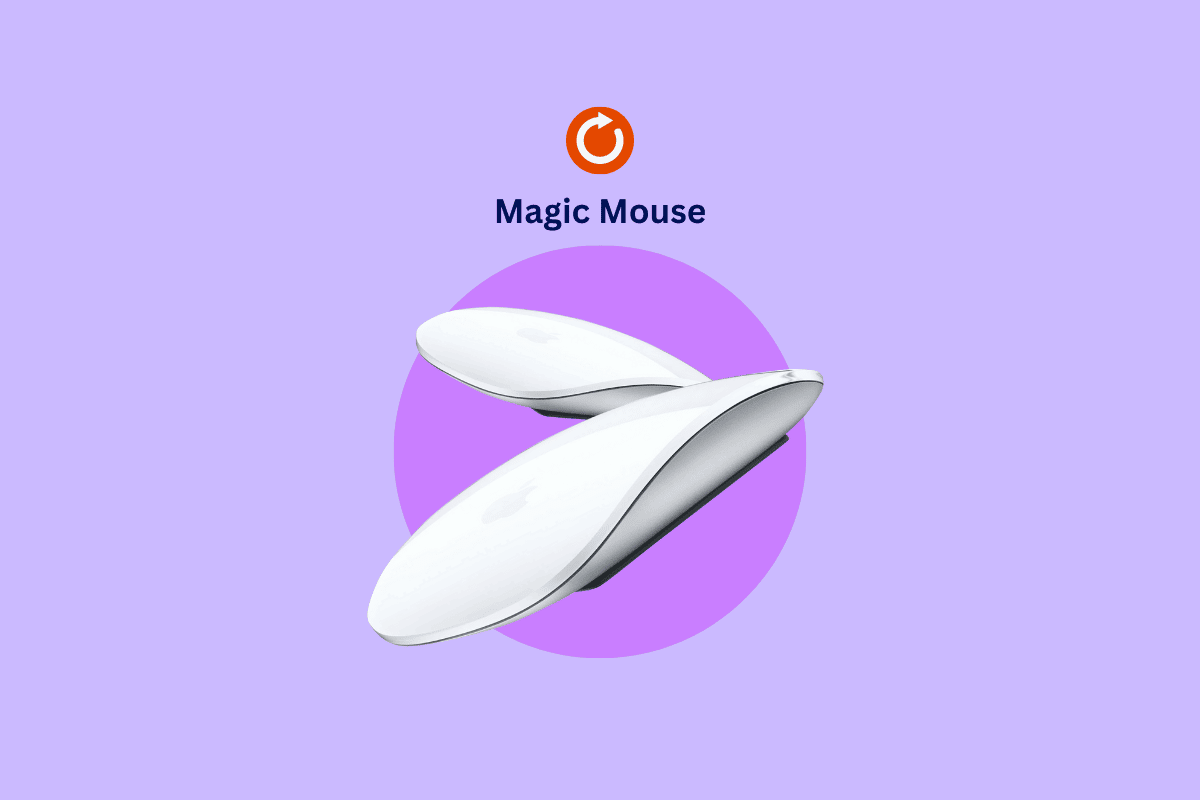
コンテンツ
- Magic Mouse をリセットする方法
- マジックマウスとは?
- Magic Mouse が機能しないのはなぜですか?
- Magic Mouse 1 をリセットする方法
- Apple Magic Mouse 1 と 2 はどちらが優れていますか?
- MacなしでMagic Mouse 2をリセットする方法
- Magic Keyboardをリセットする方法
Magic Mouse をリセットする方法
Magic Mouse は、非常に使いやすく最適化されたデザインのワイヤレス充電式デバイスで、デスク上をスムーズに移動します。 マルチタッチにより、ドキュメントを下にスクロールしたり、Web ページ間をスワイプしたりすることができます。 マウスの使い方に慣れると、マウスが動かなくなるのは確かに面倒です。 それについて見つけるために読み続けてください。
マジックマウスとは?

Apple Magic Mouse は、2009 年に発売されたマルチタッチ マウスです。Magic Mouse には、従来のマウスのようなボタンやホイールがありません。 上面全体がタッチセンシティブで、あらゆる方向にスクロールするためのジェスチャーに応答できるため、壮大で楽な体験を作成できます。 しかし、ひねりを加えて、通常のクリックマウスとしても機能します。
Apple Magic Mouse は、ほぼすべての世代の iPad および Mac と互換性がありますが、以下に示すいくつかの要件があります。
マジック マウスの要件:
- OS X 10.11 以降を搭載した Bluetooth 対応の Mac。
- iPad OS 13.4 以降を搭載した iPad。
また読む: Macカーソルが消えるのを修正する12の方法
Magic Mouse が機能しないのはなぜですか?
イライラするように聞こえますが、充電式マウスが機能しなくなったと想像する可能性が最も高いです。 Magic Mouse が機能しない理由は多数あります。 これ以上何もせずに、飛び込みましょう。
- デバイスの電源がオフになっている可能性があります。
- Bluetooth が接続されていないか、オフになっている可能性があります。
- ライトニングケーブルが接続されていない可能性があります。
- ワイヤレス干渉を確認します。
- バッテリーが充電されていない可能性があります。
- バッテリーが損傷している可能性があります。
問題の原因がわかったので、それを解決する方法についてより良いアイデアが得られます。
Magic Mouse 1 をリセットする方法
Apple Magic マウスは、古いデバイスにまだ接続されている場合、新しい Mac で接続の問題が発生することで有名です。 幸いなことに、リセットすることでこの問題を解決できます! Magic Mouse がフリーズしたり、Mac への接続に問題が発生したりして、Magic Mouse が機能しない理由を考えさせられる場合は、いつでもマウスのリセットを試すことができるので、心配する必要はありません。 Magic Mouse をリセットする方法がわかりませんか? 再び機能させるための完璧なガイドをお届けしますので、慌てる必要はありません。 Magic Mouse 1 をリセットする手順は次のとおりです。
注: Bluetooth 経由で Mac に接続したら、メニュー バーをクリックします。 以下の手順に従って、マジック マウスをリセットします。
1. Option + Shiftキーを同時に押して、 Bluetoothアイコンをクリックします。
2.次に、接続されているすべてのAppleデバイスを工場出荷時設定にリセットをクリックします
3. 次にOKをクリックして Magic Mouse 1 をリセットします。
接続されたデバイスはすぐに工場出荷時の設定に戻り、マウスをすぐに再ペアリングできるようになります。
Apple Magic Mouse 1 と 2 はどちらが優れていますか?
Apple の Magic Mouse 1 と 2 はどちらも見た目も感触もほとんど同じですが、見分けるのは難しいです。 ワイヤレス マウスを初めて使用する場合は、当然のことながら、最適なマウスを使用する必要があります。 Magic mouse 1 と 2 の違いについて説明し、どちらが優れているかについて説明します。
| 仕様 | マジックマウス1 | マジックマウス2 |
| モデル | MB829LL/A | 130426 |
| 重さ | 3.7オンス | 3.49オンス |
| コネクティビティ | 無線 | 無線 |
| インターフェース | ブルートゥース | ブルートゥース |
| バッテリー | 単三電池2本 | 取り外し不可能な内蔵充電式バッテリー |
| 色 | 銀 | シルバー、スペースグレイ |
| 追跡技術 | レーザ | レーザ |
| 幅 | 2.2インチ | 2.2インチ |
| 価格 | $79 | $90 |
| 特徴 | あらゆる動きを検出する小型センサーを備えています。 ピンチ ツー ズーム、1 本の指でのスクロール、スワイプなどのジェスチャを備えたマルチタッチ サーフェスを備えています。  レーザー追跡技術を提供します。 タッチセンシティブテクノロジーを搭載しています。 | それは両手利きのビルドを持っています。 組み込みのソフトウェアがあります。 ピンチツーズーム、スワイプ、1 本指スクロールなどのジェスチャを備えたマルチタッチ サーフェスを備えています。 iPad用の隠し機能があります。 |
Magic Mouse 2 の価格は Magic Mouse 1 よりも少し高くなりますが、Magic Mouse 1 と同じ機能に加え、さらに優れた機能が追加されているため、Magic Mouse 2 を入手することをお勧めします。
また読む: Macで開発者を確認できないため、修正を開くことができません
MacなしでMagic Mouse 2をリセットする方法
友人から Magic Mouse を入手し、そのマウスを iPad に接続したいのに接続しない場合は、このシナリオではリセットが最適な選択です。 マウスをリセットすると、iPad や新しい Mac などの新しいデバイスに接続できるようになります。 Mac を使用せずに Magic Mouse 2 をリセットする手順を用意しました。このオプションを使用すると、マウスが正しく機能するようにハード リセットできます。 この方法では、接続されていた古い Mac または iPad から Magic Mouse を切断します。
1. まず、マウスの電源をオフにします。
2. 次に、アップルのロゴをクリックして、[システム設定] を開きます。
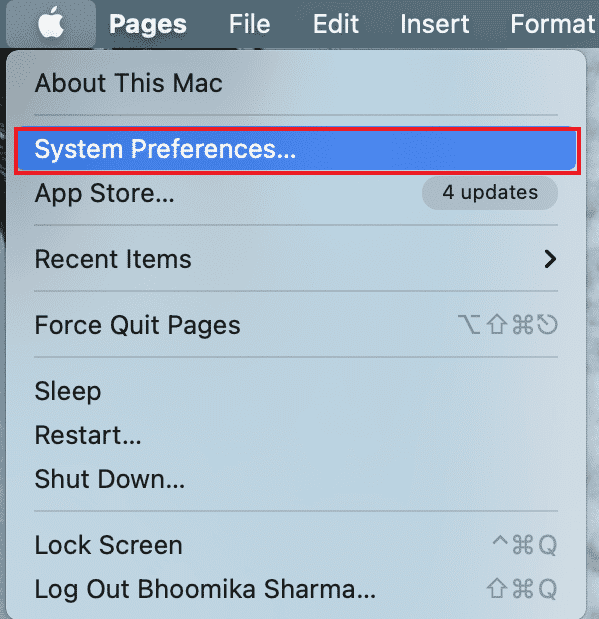
3. Bluetoothを開いて、 Bluetooth 検出がオンになっているかどうかを確認します。
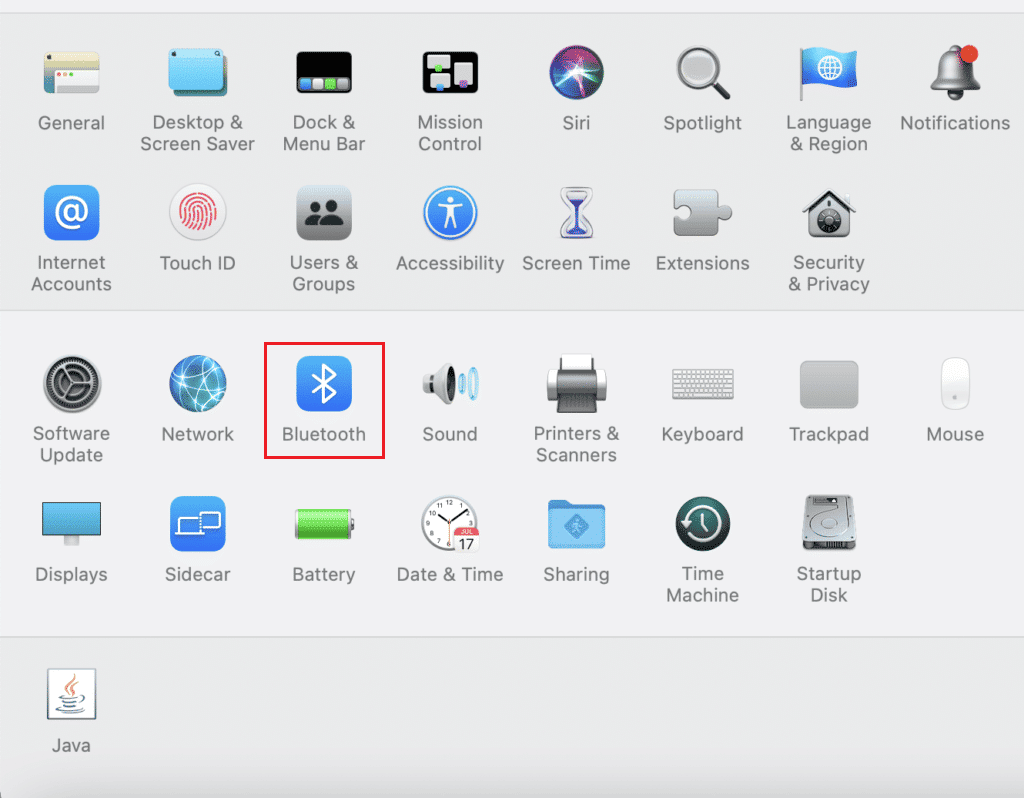
4. マジック マウスの電源を入れ、同時にクリック ボタンを押します。
注:プロセス全体でボタンを放さないでください。
このプロセスにより、マジック マウスの接続履歴が消去され、マウスが Mac または iPad に新しいマウスとして登録されます。 これにより、ほとんどの接続の問題も解消されます。
また読む: MacのBluetoothが機能しない問題を修正する方法
Magic Keyboardをリセットする方法
Apple Magic Keyboard は、iPad や Mac を使用する際のエクスペリエンスを向上させる、注目に値する快適なデバイスです。 Apple Magic マウスと同様に、Magic Keyboard もワイヤレスで充電式です。 驚くほど長持ちするバッテリーを搭載し、約 1 か月間キーボードに電力を供給し、Mac と簡単にペアリングできます。 Magic Keyboard をリセットしたいのですが、方法がわかりませんか? Magic Keyboard をリセットするためのガイドをお届けしますので、ご安心ください。 所定の手順に従ってください。
1. 電源ボタンを3 秒間押し続けて、Magic Keyboard の電源を切ります。
2. Mac でシステム環境設定を開きます。
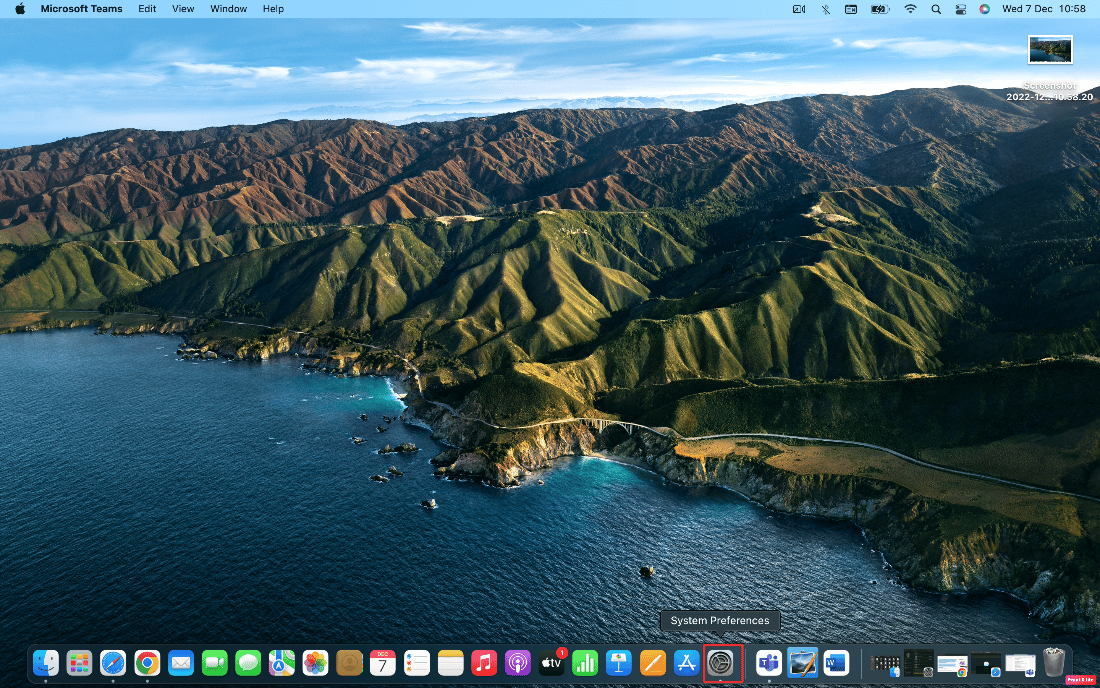
3. Bluetoothオプションをクリックします。
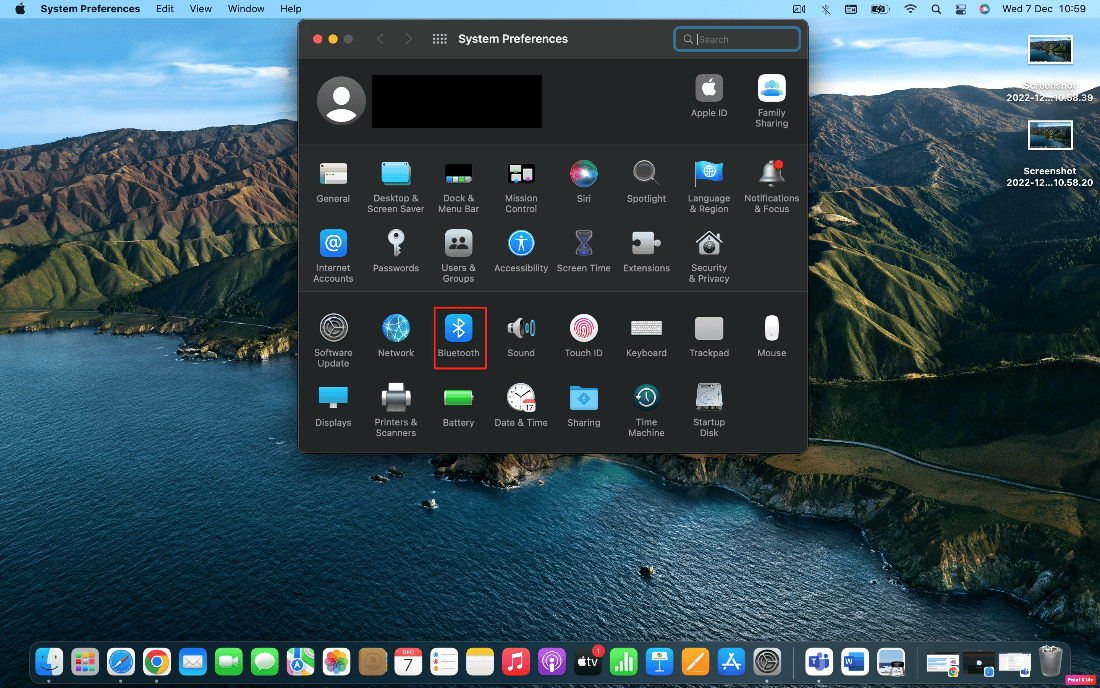
4. 次に、 x アイコンをクリックして、接続されているマジック キーボードを削除します。
5. [削除]をクリックして確認します。
6. 最後に、使用する Magic Keyboard の電源を入れてペアリングします。
よくある質問 (FAQ)
Q1. Magic Mouse 2 を購入する価値はありますか?
答え。 はい、Apple Magic Mouse 2 は、多機能でコンパクトで使いやすいワイヤレス マウスを探している場合に最適です。 選択肢はたくさんありますが、Apple製品はお金に見合うだけの価値があります.
Q2. 充電中は Magic Mouse 2 の電源をオフにする必要がありますか?
答え。 いいえ、 Magic Mouse 2 は、充電中は動作しなくなるため、電源を切る必要はありません。 そのため、充電する必要があるときはマウスをひっくり返す必要があるため、充電時にマウスの電源を切る必要はありません。
Q3. Magic Mouse 1 の使用期間はどれくらいですか?
答え。 Apple Magic Mouse 1 には、約 1 か月またはそれ以上持続する充電式バッテリーが搭載されています。 箱から出してすぐにバッテリーを交換でき、Mac とペアリングする準備が整います。
おすすめされた:
- Windows 10 で Microsoft Store エラー 0x8A150006 を修正
- iTunesでプレイをリセットする方法
- Boot Camp アシスタントの容量不足エラーを修正
- Mac のエラー コード 36 とは何ですか?
正しい指示に従えば、Apple Magic Mouse のリセットは非常に簡単です。 Magic Mouse をリセットする方法をご理解いただけたと思います。 以下のコメントセクションで疑問点があればお気軽に質問し、提案も追加してください.
